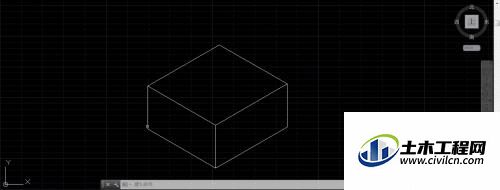CAD可以更轻松地解决最严峻的设计挑战,借助其自由形状设计工具能创建所想像的形状。在一些工程图纸中,我们会需要进行绘制轴视图,没接触过过的朋友肯定不了解CAD怎样画轴视图,那么下面的教程来告诉大家。
方法/步骤
第1步
先右击下图用红色框框起的选项,在弹出的菜单中选择‘设置’。
![]()
第2步
在弹出的对话框中按如下图中框起的部分进行选择。
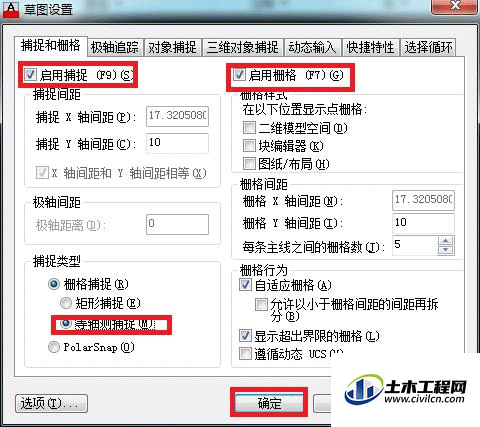
第3步
退出对话框后,可看到草图界面以及光标如下图。此时光标应是左视效果。
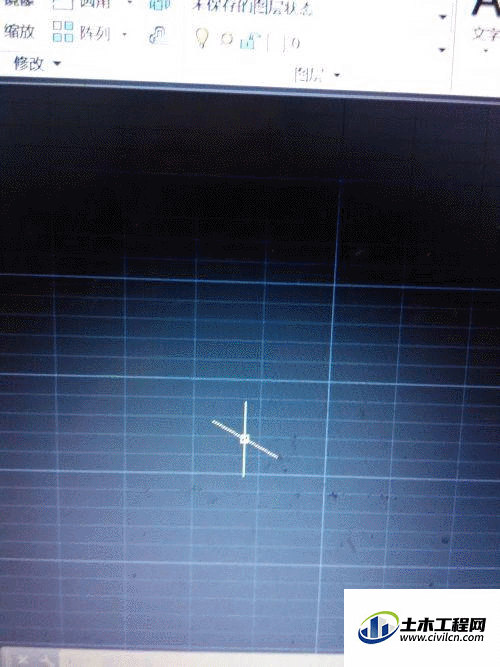
第4步
按下键盘上的F8,此时开启了正交。此时画线就是沿着坐标轴的了,想偏离都难。但还是可偏离的。
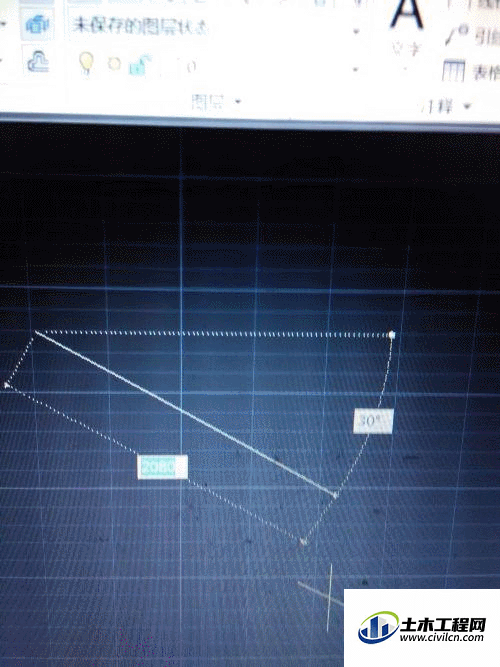
第5步
先如下图画好轴视图的左视面。
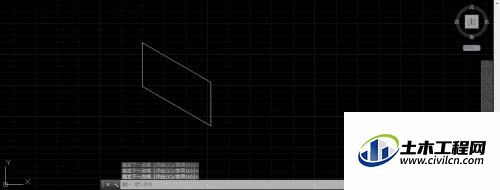
第6步
再按F5进行等轴测平面的切换。可先切换到右侧的。并画好右侧面。
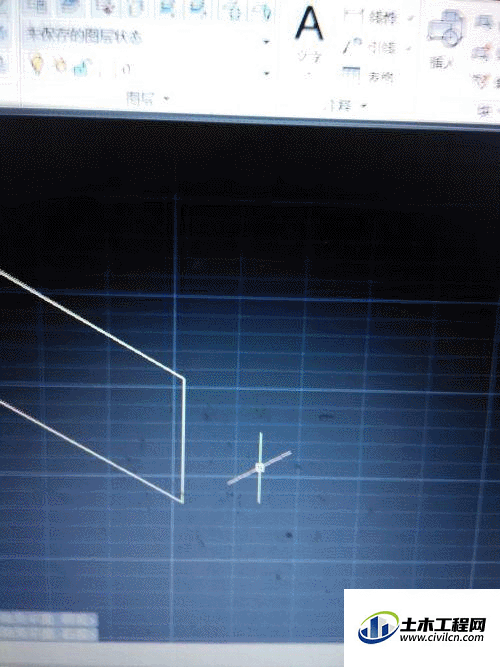
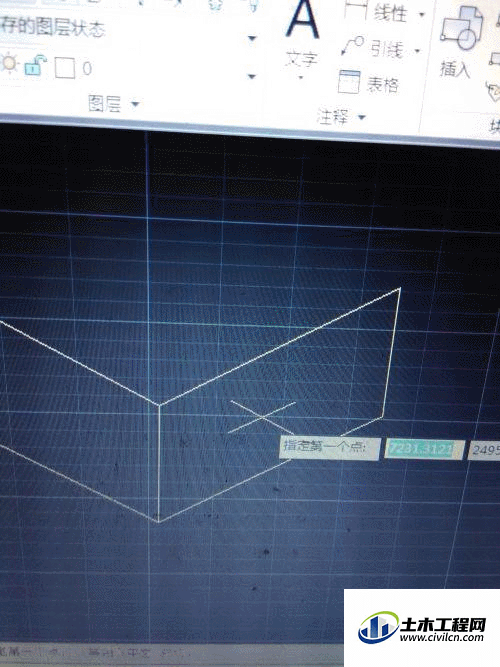
第7步
再按F5切换到底面,并画好顶面。
这样一个矩形的轴测视图就完成了。